Que peut-on faire pour vous aider aujourd'hui?
Configuration du serveur Office Online
Les clients qui souhaitent exécuter leur propre serveur Office Online local (l'équivalent local d'Office 365) peuvent utiliser ces guides pour les aider à configurer leurs serveurs.
Le serveur Office Online peut être utilisé en conjonction avec MyWorkDrive pour fournir une édition Web sécurisée des documents de bureau sur le stockage local sans avoir besoin de les migrer (temporairement ou définitivement) vers des solutions de stockage en nuage propriétaires, tout en permettant aux utilisateurs de visualiser et de modifier rapidement des documents sans avoir besoin pour que les applications Office soient installées localement sur l'ordinateur.
La configuration du serveur local Office Online nécessite
- Un domaine a rejoint server/vm pour héberger l'application. Il est fortement conseillé de déployer un serveur dédié pour Office Online.
- Connaissance/expérience de l'utilisation de Powershell et de la ligne de commande.
- Le dernier programme d'installation d'Office Online Server 2019 de Microsoft (disponible sur le Centre de service de licences en volume)
- Licences appropriées de Microsoft, réf (1) (2)
- Expérience de la configuration et de la liaison des certificats de sécurité SSL/TLS
Ces articles peuvent aider à la configuration
https://docs.microsoft.com/en-us/officeonlineserver/deploy-office-online-server
Noter:
- Exigences particulières pour l'installation de correctifs sur Office Online Server – https://docs.microsoft.com/en-us/officeonlineserver/apply-software-updates-to-office-online-server
- Derniers correctifs OOS requis pour libérer les verrous lorsque l'onglet du navigateur est fermé dans Chrome - https://support.microsoft.com/en-us/kb/5001973
- Il est recommandé de verrouiller votre Office Online Server uniquement sur les hôtes autorisés - par exemple New-OfficeWebAppsHost -domain "myworkdriveserver.yourcompany.com"
Une fois que le serveur Office Online est disponible, il doit être ajouté à MyWorkDrive.
En haut du panneau des paramètres, activez Office 365 Online Edit, comme vous le feriez si vous utilisiez les services Microsoft 365 hébergés.
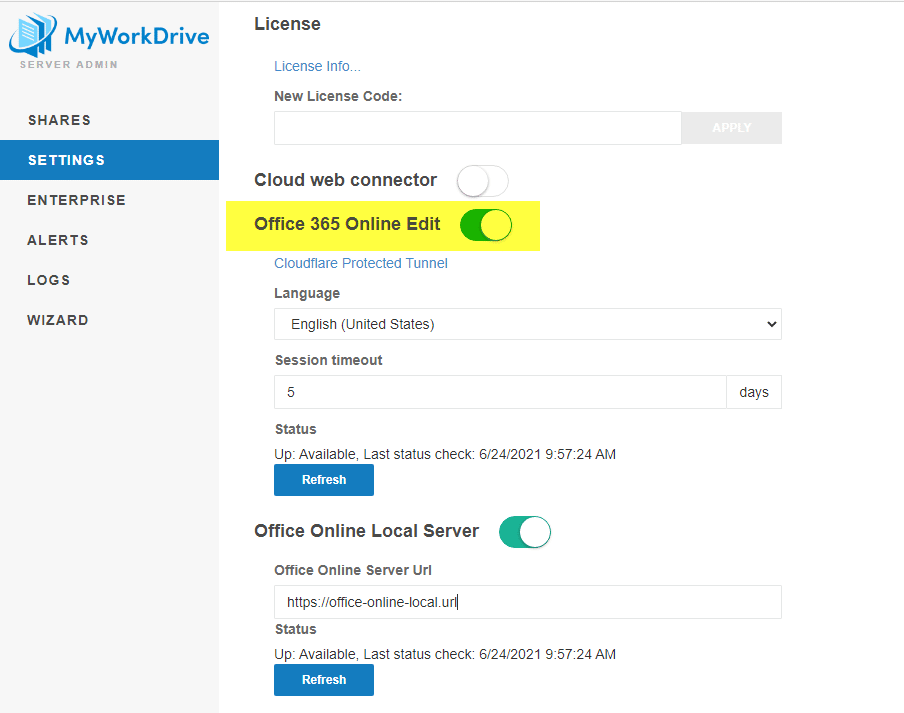
Activez ensuite le serveur local Office Online et entrez l'URL de votre nouveau serveur local.
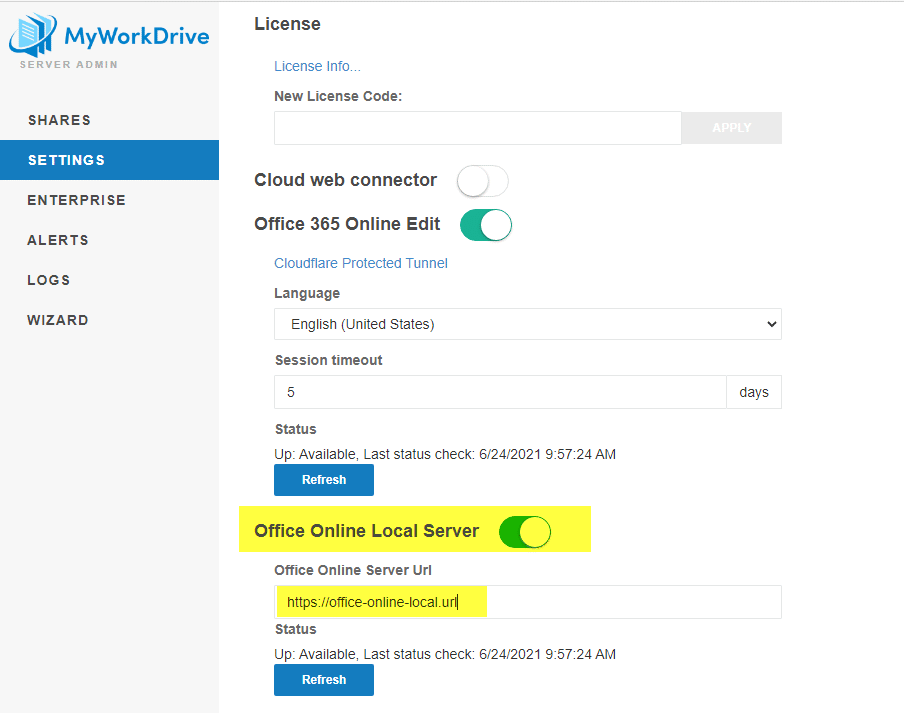
Après avoir enregistré la page des paramètres, vos utilisateurs seront désormais dirigés vers le serveur local lors de l'édition de documents en ligne.
